
Osnovni postopki v sistemu Windows
 |
Delovanje je lahko drugačno, odvisno od računalnika, ki ga uporabljate. |
Odpiranje mape s tiskalniki
Windows Server 2012
Z desnim gumbom miške kliknite spodnji levi kot zaslona izberite [Control Panel]
izberite [Control Panel]  [View devices and printers].
[View devices and printers].
Z desnim gumbom miške kliknite spodnji levi kot zaslona
 izberite [Control Panel]
izberite [Control Panel]  [View devices and printers].
[View devices and printers].Windows 8.1/Server 2012 R2
Z desnim gumbom miške kliknite [Start] izberite [Control Panel]
izberite [Control Panel]  [View devices and printers].
[View devices and printers].
Z desnim gumbom miške kliknite [Start]
 izberite [Control Panel]
izberite [Control Panel]  [View devices and printers].
[View devices and printers].Windows 10
[ ]
]  izberite [Sistem Windows]
izberite [Sistem Windows]  [Control Panel]
[Control Panel]  [Hardware and Sound]
[Hardware and Sound]  [Devices and Printers].
[Devices and Printers].
[
 ]
]  izberite [Sistem Windows]
izberite [Sistem Windows]  [Control Panel]
[Control Panel]  [Hardware and Sound]
[Hardware and Sound]  [Devices and Printers].
[Devices and Printers].Windows Server 2016
Z desnim gumbom miške kliknite [ ]
]  izberite [Control Panel]
izberite [Control Panel]  [Hardware]
[Hardware]  [Devices and Printers].
[Devices and Printers].
Z desnim gumbom miške kliknite [
 ]
]  izberite [Control Panel]
izberite [Control Panel]  [Hardware]
[Hardware]  [Devices and Printers].
[Devices and Printers].Ogled skupnih tiskalnikov v tiskalnem strežniku
1
Odprite Raziskovalca (Windows Explorer).
Windows Server 2012
Z desnim gumbom miške kliknite spodnji levi kot zaslona izberite [Raziskovalec].
izberite [Raziskovalec].
Z desnim gumbom miške kliknite spodnji levi kot zaslona
 izberite [Raziskovalec].
izberite [Raziskovalec].Windows 8.1/Server 2012 R2
Z desnim gumbom miške kliknite [Start]  izberite [Raziskovalec].
izberite [Raziskovalec].
 izberite [Raziskovalec].
izberite [Raziskovalec].Windows 10/Server 2016
Z desnim gumbom miške kliknite [ ]
]  izberite [File Explorer]
izberite [File Explorer]
Z desnim gumbom miške kliknite [
 ]
]  izberite [File Explorer]
izberite [File Explorer]2
Izberite [Network] ali [My Network Places] in dvakrat kliknite računalnik, ki je nastavljen kot tiskalniški strežnik.
Če si želite ogledati računalnike v omrežju, boste morda morali vklopiti odkrivanje v omrežju ali v omrežju poiskati računalnike.
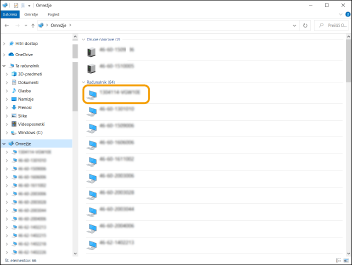
Prikazan je tiskalnik v skupni rabi.

Preverjanje vrat LPR/RAW tiskalnika
1
Odprite mapo s tiskalniki. Odpiranje mape s tiskalniki
2
Z desnim gumbom miške kliknite ikono tiskalnika naprave in kliknite [Printer properties] (ali [Properties]).
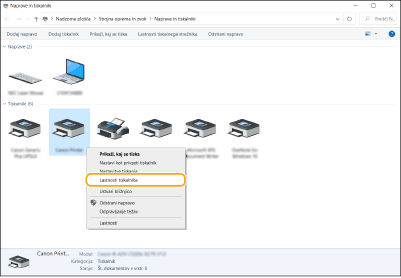
3
Preverite nastavitve vrat.
Kliknite zavihek [Ports].
Prepričajte se, da so izbrana pravilna vrata tiskalnika.
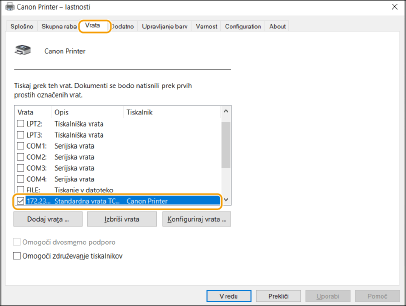
Tiskanje iz aplikacije Windows Store
Windows Server 2012
Prikažite čarobne gumbe na desni strani zaslona Dotaknite se ali kliknite [Devices]
Dotaknite se ali kliknite [Devices]  Gonilnik, ki ga uporabljate
Gonilnik, ki ga uporabljate  [Print].
[Print].
Prikažite čarobne gumbe na desni strani zaslona
 Dotaknite se ali kliknite [Devices]
Dotaknite se ali kliknite [Devices]  Gonilnik, ki ga uporabljate
Gonilnik, ki ga uporabljate  [Print].
[Print].Windows 8.1/Server 2012 R2
Prikažite čarobne gumbe na desni strani zaslona Dotaknite se ali kliknite [Devices]
Dotaknite se ali kliknite [Devices]  [Print]
[Print]  Gonilnik, ki ga uporabljate
Gonilnik, ki ga uporabljate  [Print].
[Print].
Prikažite čarobne gumbe na desni strani zaslona
 Dotaknite se ali kliknite [Devices]
Dotaknite se ali kliknite [Devices]  [Print]
[Print]  Gonilnik, ki ga uporabljate
Gonilnik, ki ga uporabljate  [Print].
[Print].Windows 10
Dotaknite se ali kliknite [Print] v programu Gonilnik, ki ga uporabljate
Gonilnik, ki ga uporabljate  [Print].
[Print].
Dotaknite se ali kliknite [Print] v programu
 Gonilnik, ki ga uporabljate
Gonilnik, ki ga uporabljate  [Print].
[Print]. |
Če tiskate na ta način, je na voljo samo omejeno število nastavitev tiskanja. Če je prikazano sporočilo [The printer requires your attention. Go to the desktop to take care of it.], pojdite na namizje in upoštevajte navodila v prikazanem pogovornem oknu. To sporočilo se prikaže, če je stroj nastavljen tako, da med izpisovanjem in v podobnih primerih prikaže uporabniško ime. |